Пользовательские профили пользователей WordPress и WooCommerce именно так, как вы хотите
Опубликовано: 2022-10-26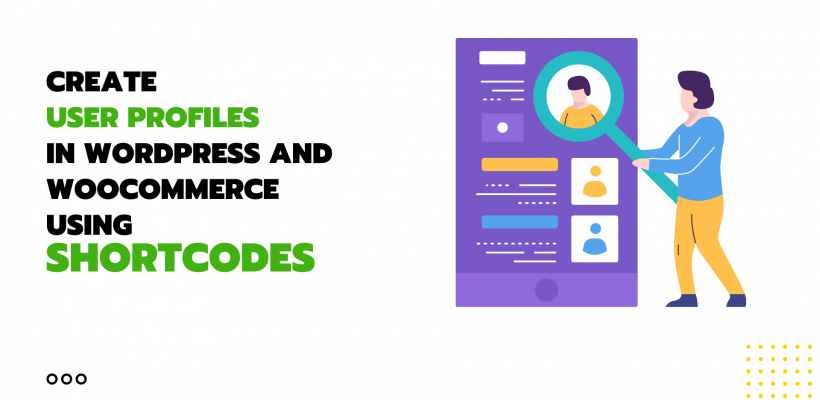
Существуют различные способы создания и настройки профилей пользователей WordPress в ProfileGrid: от использования готовых тем профилей пользователей до создания собственного профиля пользователя. В этом руководстве мы покажем, как вы можете легко создавать свои профили пользователей на WordPress и WooCommerce по-своему, используя шорткоды. С помощью этого метода вы наверняка сможете поднять свой пользовательский опыт на другой уровень.
Наш подход: вместо того, чтобы создавать собственный конструктор профилей, мы решили использовать функции перетаскивания и блокировки популярных конструкторов страниц, таких как Elementor, Guttenberg, King Composer и т. д. Затем мы создали шорткоды для каждого элемента профиля пользователя. Эти элементы показаны ниже в статье. Теперь вы можете использовать эти шорткоды, добавлять их в блоки построителей страниц и создавать свой профиль пользователя по-своему.
Что такое профили пользователей в ProfileGrid?
Профили пользователей ProfileGrid могут быть общедоступными или частными. Вы можете показывать общедоступные профили всем или выборочно ограничивать содержимое профилей пользователей в соответствии с вашими требованиями. Есть много других функций видимости элементов, которые вы можете просмотреть на нашей странице основных функций.
Как создавать профили пользователей с помощью редактора блоков Elementor и Gutenberg
С шорткодами ProfileGrid проще создавать профили пользователей в Elementor и Gutenberg. Шорткоды являются динамическими, что означает, что они будут работать с любыми компоновщиками страниц и редакторами Gutenberg. ProfileGrid предлагает множество блоков перетаскивания в конструкторах страниц и Гутенберге.
Вот как вы можете создавать профили пользователей в Гутенберге:
- Перейдите в панель управления вашего сайта.
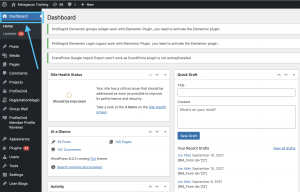
2. Нажмите Страницы и Добавить новую.
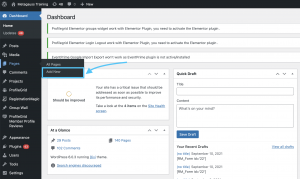
3. Скопируйте и вставьте необходимые шорткоды отсюда Список шорткодов профилей пользователей WordPress — ProfileGrid, добавьте эти шорткоды в блоки и создайте фантастические профили пользователей.
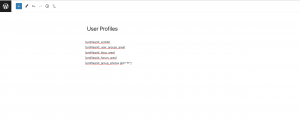
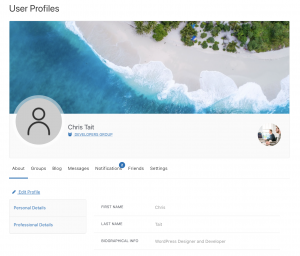
Вы также можете перетаскивать блоки ProfileGrid в соответствии с вашими потребностями. Просто найдите ProfileGrid, и вы сможете увидеть все блоки ProfileGrid.
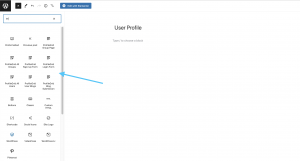
А вот как вы можете создавать профили пользователей в Elementor.
- Перейдите на Страницы , а затем Добавить новую .
- Выберите « Редактировать с помощью Elementor» (требуется установка и активация elementor на панели плагинов).
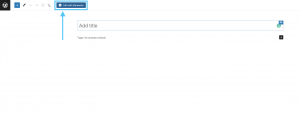
3. Выберите Текстовый редактор и перетащите его в конструктор страниц. Скопируйте и вставьте все нужные шорткоды в поле текстового редактора.
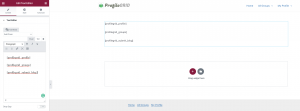
4. Нажмите «Опубликовать ».
Как и редактор Gutenberg, ProfileGrid также имеет блоки перетаскивания в Elementor. Вам просто нужно установить и активировать интеграцию Profile Elementor здесь Elementor Integration — ProfileGrid.
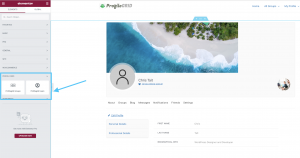
Простые способы создания профилей пользователей в WordPress и WooCommerce с использованием шорткодов
ProfileGrid имеет множество настраиваемых шорткодов. Их можно использовать для создания профилей пользователей в WordPress так, как вы хотите. Каждый элемент профиля пользователя можно настроить с помощью расширенных шорткодов. Итак, давайте посмотрим, как вы можете создавать профили пользователей и настраивать их по своему вкусу.
Лучшая часть создания профилей пользователей с этими шорткодами заключается в том, что их можно использовать где угодно. Независимо от того, какой конструктор страниц вы используете или какой конструктор блоков Гутенберга вы используете, шорткоды будут работать везде.
Вот как вы можете найти все шорткоды, упомянутые в этом руководстве.
Перейдите в ProfileGrid -> Shortcodes -> Здесь вы найдете базовые и расширенные шорткоды. Мы будем использовать шорткоды в основном из расширенных разделов.
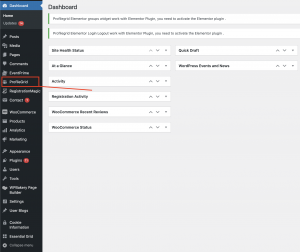
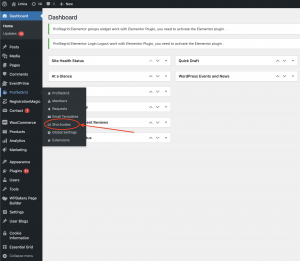
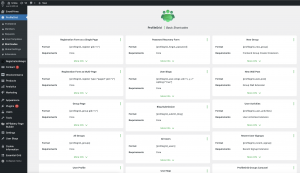
Вот как использовать шорткоды для создания профилей пользователей в WordPress и WooCommerce.
Показать полный профиль пользователя
Шорткод : [profilegrid_profile]
Этот шорткод будет отображать полный профиль пользователя. Используя этот шорткод, вы можете легко создать страницу профиля пользователя в WordPress. С помощью этого шорткода вы сможете продемонстрировать полный профиль пользователя, включая изображение профиля, обложку, назначенные группы, опубликованные пользователями блоги, сообщения и уведомления.
Вот как будет выглядеть полный профиль пользователя.
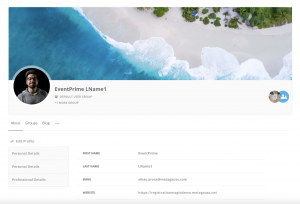
2. Отображаемое имя пользователя
Шорткод : [profilegrid_user_display_name]
Если вы просто хотите показать имя пользователя, используйте этот шорткод. Это полезно, если вы не хотите показывать какую-либо другую информацию о пользователе другим.
3. Обмен сообщениями
Шорткод : [profilegrid_messaging_area]
Если вы хотите отображать только область обмена сообщениями, вы можете использовать этот шорткод. Он будет отображать только раздел обмена сообщениями профиля. Отправленные и полученные сообщения будут обрабатываться как обычно.
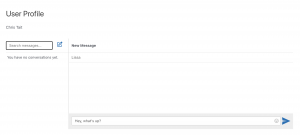
4. Изображение обложки пользователя
Шорткод: [profilegrid_user_cover_image]
Этот шорткод добавит обложку. Это один из элементов, которые обеспечивают яркий внешний вид профилей пользователей.

5. Имя пользователя и фамилия пользователя
Это позволит вам отображать только имя пользователя.
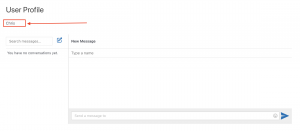

6. Уведомления
Шорткод : [profilegrid_notification_area]
Область уведомлений — отличный элемент для вашего членства и веб-сайта сообщества. Шорткод для обмена сообщениями и уведомлений можно использовать одновременно, чтобы предоставить пользователям полноценный опыт на вашем веб-сайте. Шорткод уведомлений работает без сбоев и обеспечивает мгновенное уведомление, как только оно приходит.
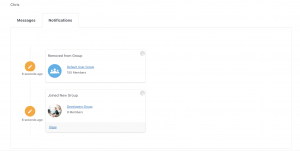
7. Страница группы
Шорткод : [profilegrid_group gid="x"]
Еще один лучший шорткод для использования, если вы используете веб-сайт сообществ и членства, состоящий из групп. Он будет отображать все группы, в которые входит пользователь.
Кроме того, могут быть показаны такие детали, как описание группы и общее количество членов группы. Кроме того, он также покажет возможность покинуть группу. Помимо этого, он также будет отображать всех членов этой конкретной группы и обсуждения, которые пользователь вел с ними.
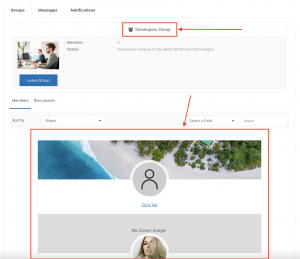
8. Представление блога
Шорткод: [profilegrid_submit_blog]
Через представление блога пользователь может отправлять блоги. В поле заголовка можно вставить заголовок блога. Поле описания можно использовать для публикации актуального контента блога со всеми параметрами форматирования. Вы также можете вставлять теги в поле тегов. Кроме того, с помощью поля «Изображение» изображения можно загружать для демонстрации в блоге. Наконец, функция ограничения контента позволяет контролировать видимость контента блога.
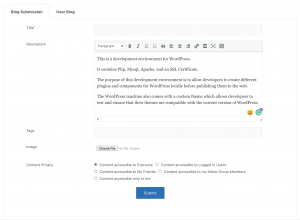
9. Блоги пользователей
Шорткод: [profilegrid_user_blogs uid=”x, y, z” wpblog=”true”]
Если вы хотите отобразить блоги, которые вы отправили в свой профиль, используйте этот шорткод. Создание профиля пользователя с такими элементами действительно выводит ваш сайт на новый уровень. Блог пользователя также отображает все другие блоги, опубликованные пользователями с даты начала. Кроме того, он также показывает количество комментариев, полученных во всех опубликованных блогах.
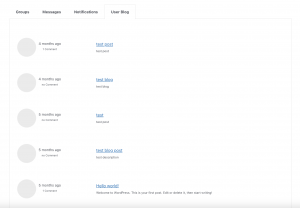
10. Настройки
Шорткод: [profilegrid_settings_area]
Шорткод настроек активирует опцию настроек профиля пользователя. Благодаря этому вы можете редактировать данные учетной записи, такие как имя и фамилия. Более того, используя опцию «Изменить пароль», вы можете легко воссоздать новый пароль. Кроме того, параметр «Конфиденциальность» позволит вам настроить видимость профиля пользователя. Наконец, удаление учетной записи позволит вам удалить профиль пользователя из самой опции настроек.
Шорткод [profilegrid_account_options] можно использовать для отображения только сведений об учетной записи , если это необходимо. И чтобы показать только опцию смены пароля [profilegrid_password_options], можно использовать шорткод.
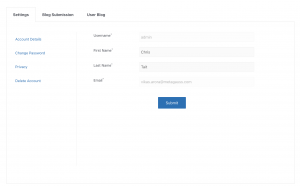
11. Количество непрочитанных уведомлений и сообщений
Шорткод: [profilegrid_unread_notification] и [profilegrid_unread_messages]
Эти короткие коды можно использовать для демонстрации количества ожидающих уведомлений и сообщений. Это очень удобная функция, если вы управляете большим веб-сайтом, на котором много участников и подписчиков. Элементы счетчика непрочитанных уведомлений и сообщений — это крошечный инструмент, который поможет вам отслеживать непрочитанные уведомления и сообщения.

12. О
Шорткод: [profilegrid_user_about_area]
Этот крошечный код позволяет отображать раздел «О программе» профиля пользователя. Есть несколько параметров, таких как личные данные и профессиональные данные, которые можно редактировать с помощью кнопки редактирования профиля .
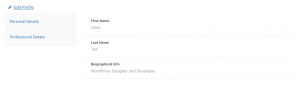
13. Группы
Шорткод : [profilegrid_user_groups_area]
Шорткод групп позволит вам отобразить все группы, частью которых является пользователь, с такими подробностями, как имя и описание группы. Кроме того, есть возможность напрямую перейти к настройкам групп, используя небольшой значок настроек справа рядом с названием группы. Очень полезная опция, если у вас есть большой членский сайт, на котором много участников, входящих в несколько групп и сообществ.
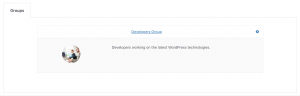
14. Карточки участников группы
Шорткод : [profilegrid_members_cards gid="x"]
Если вы просто хотите отобразить список всех участников, принадлежащих к определенной группе, используйте короткий код «Карты участников группы». Он покажет сетку всех членов группы с их изображением профиля пользователя и обложкой. Это замечательная функция для веб-сайтов, основанных на бизнесе, онлайн-классах и т. д. Пользователи могут щелкнуть любого члена группы и получить доступ к своему профилю пользователя.
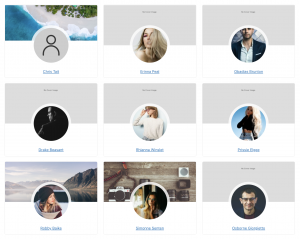
15. Групповое обсуждение
Шорткод : [profilegrid_group_discussion gid="x"]
Еще один удивительный шорткод, который обязательно нужно использовать на вашем сайте, — это групповое обсуждение. Он отображает все коммуникации, происходящие в конкретной группе. Отлично подходит для бизнеса, членства и сообществ. Все общение находится в одном месте, доступном всем участникам группы. Также есть возможность начать или вставить новый комментарий прямо со страницы группового обсуждения.
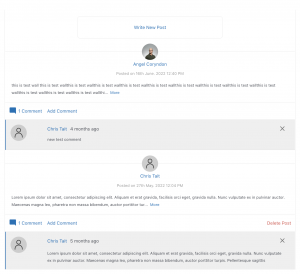
В вашем распоряжении есть еще много коротких кодов, которые можно использовать для создания отличных членств или веб-сайтов сообщества. Мы рассмотрели большинство шорткодов из списка шорткодов профилей пользователей WordPress — ProfileGrid.
Поскольку шорткод легко настраивается, вы можете выбрать те, которые хотите использовать, и поэкспериментировать с ними, чтобы понять больше.
Вывод
Вы хотите создавать профили пользователей с широкими возможностями настройки? А также хотите иметь полный контроль над всеми элементами? Тогда шорткоды, упомянутые в этом руководстве, действительно полезны. Используйте эти шорткоды с любым компоновщиком страниц. Если вы хотите создавать профили пользователей, которые можно настраивать, не заходя в множество настроек и не играя с ними, короткие коды — это ответ. Просто скопируйте и вставьте их куда хотите, и вы увидите волшебство в интерфейсе.
Теперь легко создайте новый профиль пользователя с этими шорткодами. Время от времени мы будем запускать новые шорткоды, чтобы облегчить вашу жизнь по мере нашего продвижения. Отобразите полный профиль пользователя, используя шорткод профиля пользователя, или покажите только те элементы, которые важны для вас.
